هدایت فایل های آپلود شده در وردپرس به سرور دیگر

یکی از مشکلاتی که اکثرا با آن مواجه هستیم، پرشدن فضای هاست می باشد. در این مقاله به شما آموزش می دهیم که چگونه فایل ها را در وردپرس به صورت اتوماتیک، در سرور دیگر آپلود کنید.
مزیتی که اینکار دارد این است که شما یک هاست دانلود جداگانه برای فایل های خود تهیه می کنید و دیگر نیازی به ارتقای هاست اصلی خود ندارید. (با توجه به هزینه های پایین و به صرفه هاست دانلود، با این کار هزینه ها را نیز کاهش خواهید داد.)
ابتدا وارد کنترل پنل هاست دانلود خود شده و از بخش Ftp Accounts مطابق تصاویر زیر، یک دسترسی FTP بسازید:
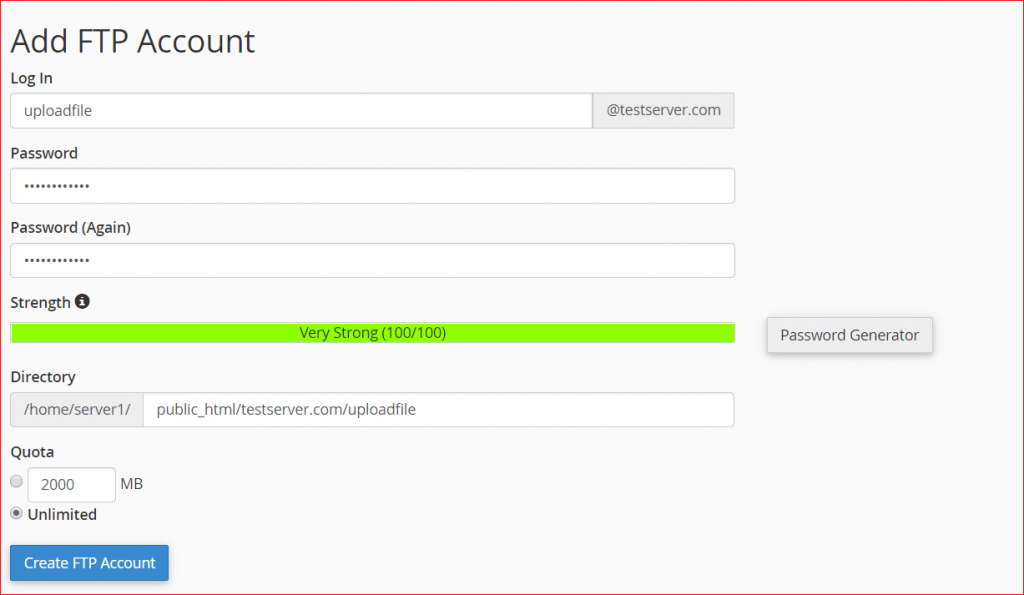
توجه داشته باشید که در فیلد Directory آدرس مدنظر خود را برای آپلود فایل ها انتخاب کنید. در مثال بالا یک پوشه به نام uploadfile ساخته می شود و فایل ها در آن قرار خواهد گرفت.
پس از آن وارد وردپرس خود شده و وارد قسمت Plugins شوید. و پلاگین Hacklog Remote Attachment را جستجو کنید و آنرا نصب کنید. پس از نصب، وارد تنظیمات آن شده و دسترسی های FTP ساخته شده را در آن اضافه کنید.
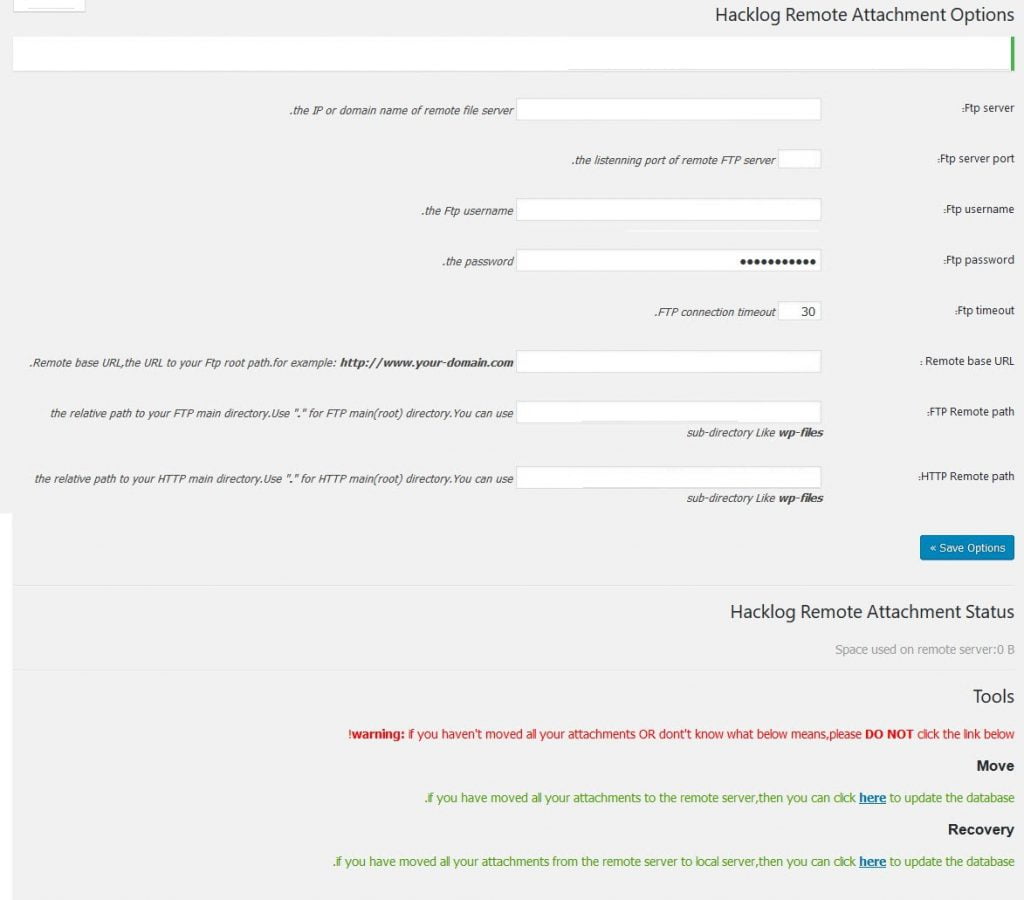
در فیلد FTP سرور، آیپی سرور را وارد کنید. در قسمت FTP POrt پورت پیش فرض FTP که 21 می باشد را وارد کنید. در یوزرنیم و پسورد، اطلاعات FTP خود را وارد کنید. فیلد تایم اوت مربوط به زمانی است که برای مثال ارتباط به هردلیلی قطع می شود. عددی که شما در این فیلد قرار می دهید، برای مثال اگر 30 باشد پس از 30 ثانیه تلاش، خطای Time out را مشاهده خواهید کرد.
فیلد Remote base URL مربوط به لینک دامنه ی هاست دانلود شما می باشد.
فیلد remote path نیز آدرس آپلود فایل ها است که با توجه به اینکه در ساخت FTP یک آدرس مخصوص ساخته ایم، در این فیلد نیز لازم است همان آدرس وارد شود.
پس از انجام این تنظیمات، تصاویر آپلود شده در وردپرس، به هاست دانلود شما به صورت خودکار هدایت خواهد شد و فضای هاست اصلی را اشغال نمی کند.
امیدواریم این مقاله برای شما مفید بوده باشد. با مقالات Server.ir همراه باشید.




































شما میتوانید دیدگاه خود را در مورد این مطلب با ما با اشتراک بگذارید.